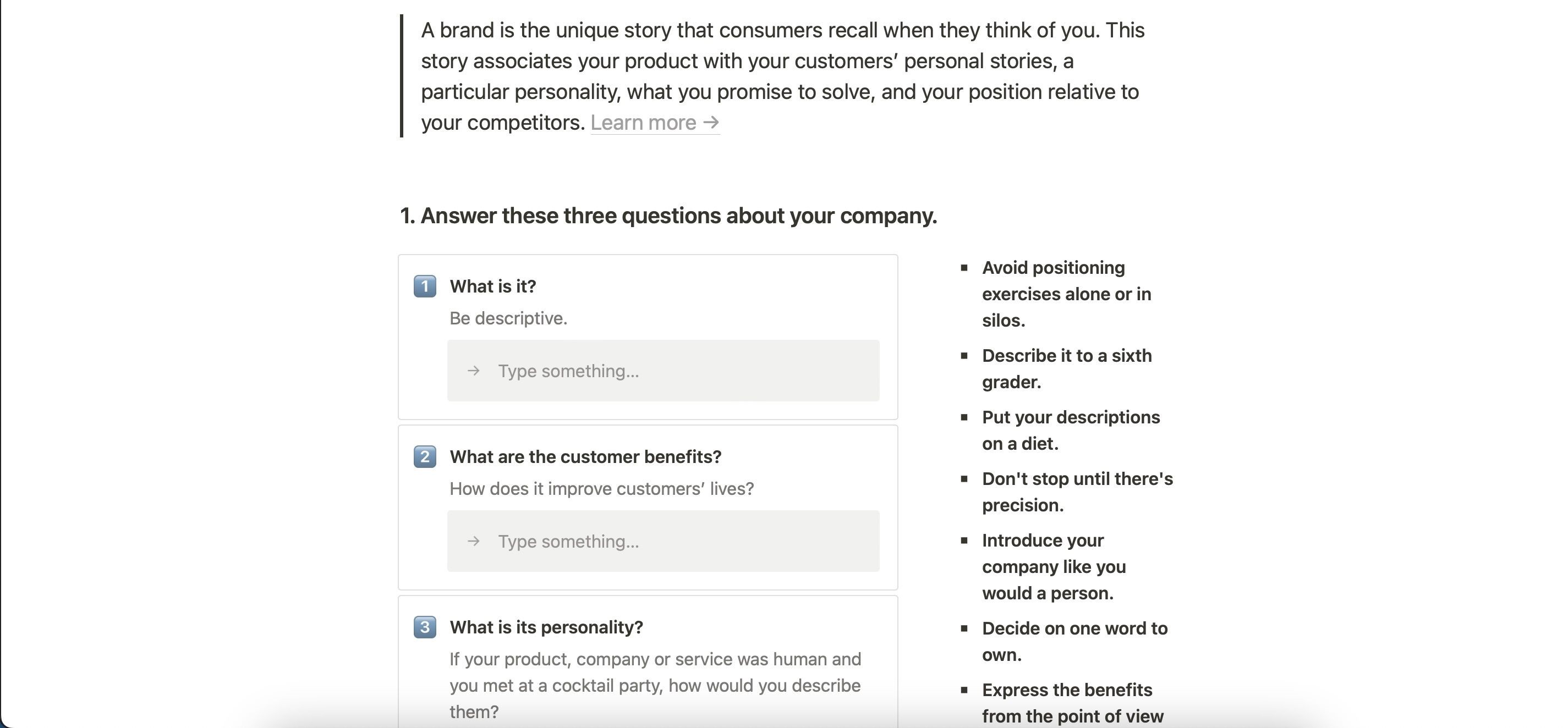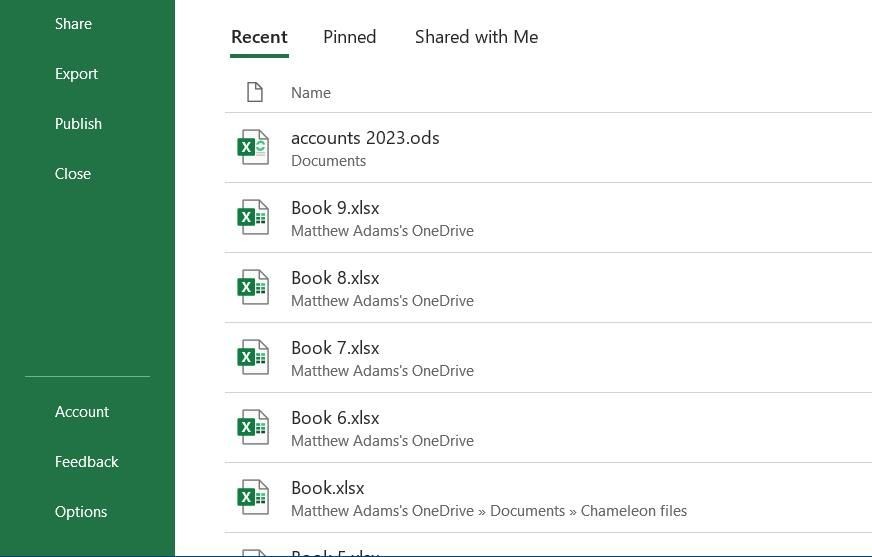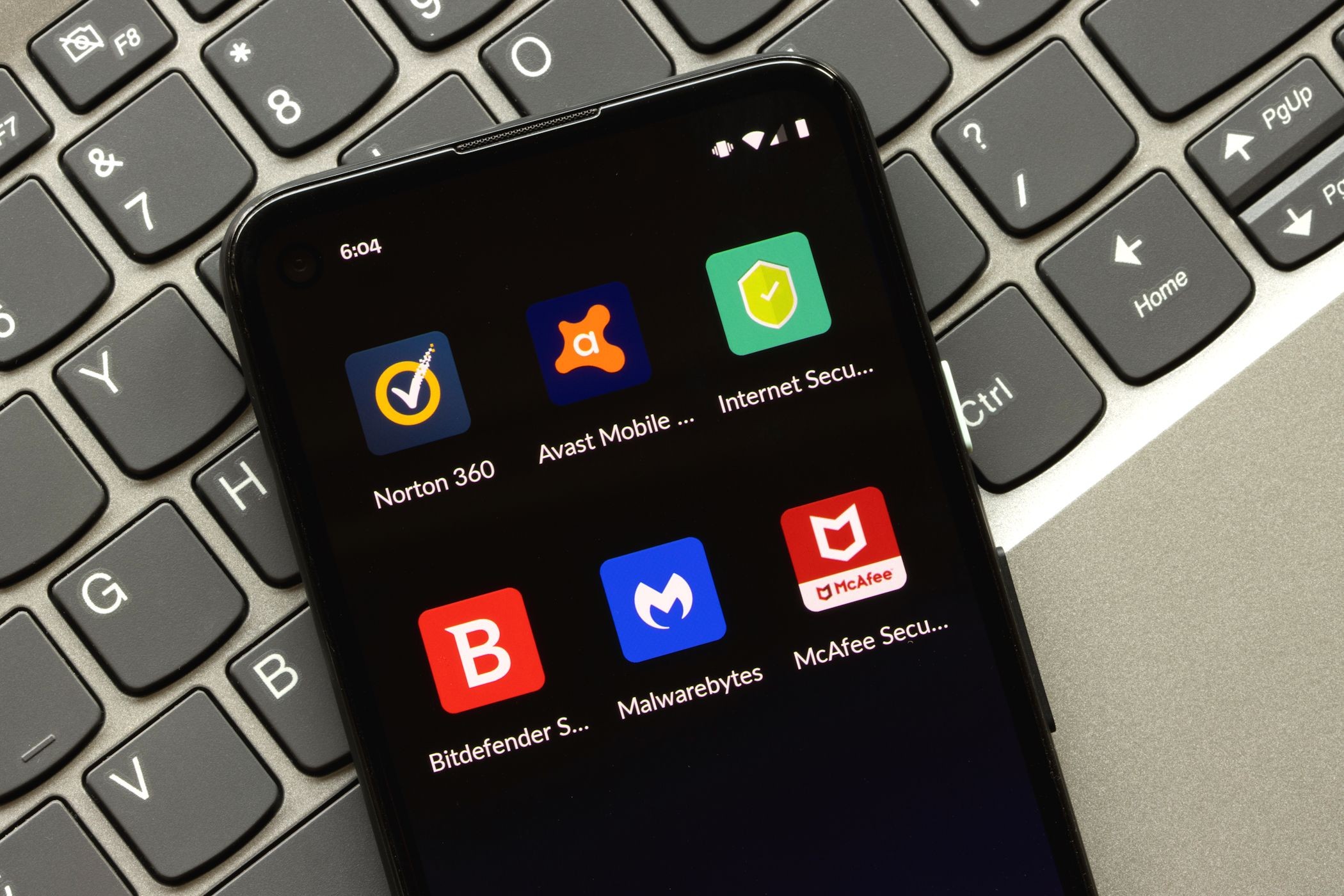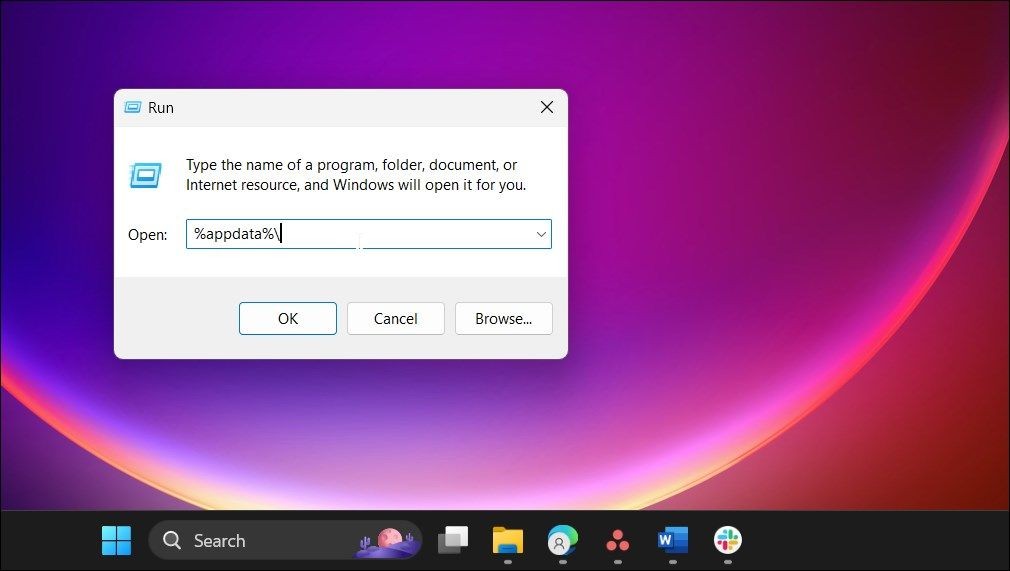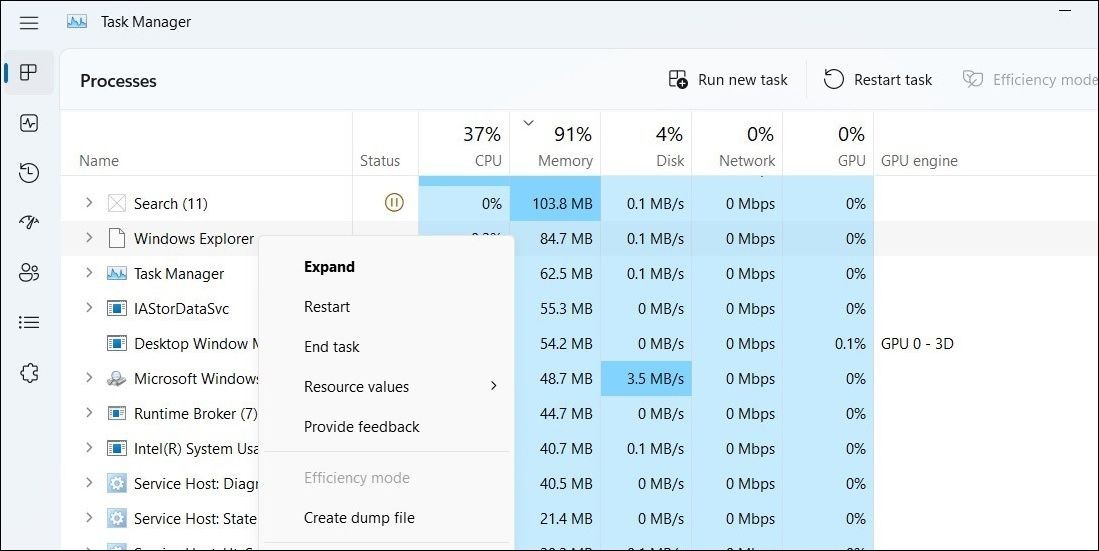Contents
Bạn đang tìm cách cải thiện quá trình brainstorming của mình bằng cách sử dụng ChatGPT? Hãy cùng khám phá những mẹo hiệu quả để tận dụng tối đa khả năng sáng tạo của trí tuệ nhân tạo này. Từ việc chia nhỏ phiên làm việc đến áp dụng các kỹ thuật cụ thể, bài viết này sẽ giúp bạn nâng cao hiệu quả của mỗi buổi brainstorming.
1. Xác Định Rõ Mục Tiêu Cuối Cùng
Một trong những mẹo đơn giản nhất để tối ưu hóa quá trình brainstorming với ChatGPT là xác định rõ mục tiêu cuối cùng của bạn. Bằng cách cung cấp cho ChatGPT lý do cụ thể bạn đang brainstorming, bạn giúp chatbot có thêm ngữ cảnh để đưa ra kết quả phù hợp hơn.
Bạn cũng nên cho ChatGPT biết bạn sẽ sử dụng thông tin thu được từ quá trình này ở đâu, chẳng hạn như trong một bài viết hay dự án nghiên cứu. Việc này giúp bạn nhận được những kết quả được tùy chỉnh hơn. Đồng thời, việc yêu cầu ChatGPT hành xử như một chuyên gia trong lĩnh vực của bạn cũng có thể giúp nâng cao chất lượng câu trả lời.
2. Yêu Cầu ChatGPT Đợi Trước Khi Đưa Ra Thông Tin
Một vấn đề thường gặp khi sử dụng ChatGPT cho việc brainstorming là chatbot này đôi khi can thiệp với các ý kiến của mình quá sớm, gây ra sự rối loạn. Để khắc phục điều này, bạn có thể yêu cầu ChatGPT đợi cho đến khi bạn sẵn sàng nhận thông tin từ nó.
Bạn chỉ cần thêm câu sau vào cuối các lời nhắc của mình:
Vui lòng không chia sẻ ý tưởng của bạn cho đến khi tôi bảo bạn.
Nếu bạn cần giải thích chi tiết điều gì đó, hãy sử dụng câu này cho đến khi bạn sẵn sàng nhận phản hồi từ ChatGPT. Điều này giúp các phiên làm việc của bạn được cấu trúc tốt hơn.
3. Sử Dụng Các Phiên Làm Việc Nhỏ Gọn
Trước đây, tôi thường yêu cầu ChatGPT đưa ra hàng chục ý tưởng cùng một lúc, với hy vọng sẽ tiết kiệm thời gian. Tuy nhiên, cách làm này lại gây ra hai vấn đề chính:
- ChatGPT đưa ra các biến thể hạn chế và nhiều câu trả lời cảm giác như nội dung chỉ để lấp đầy.
- Ngay cả khi tôi có gói ChatGPT Plus, phần mềm của tôi thường gặp sự cố khi tạo ra các câu trả lời dài.
Để giải quyết những vấn đề này, tôi đã chuyển sang chia nhỏ các phiên brainstorming thành các phần nhỏ hơn. Tôi tập trung vào từng chủ đề con một, thu thập nhiều thông tin nhất có thể trước khi chuyển sang chủ đề khác.
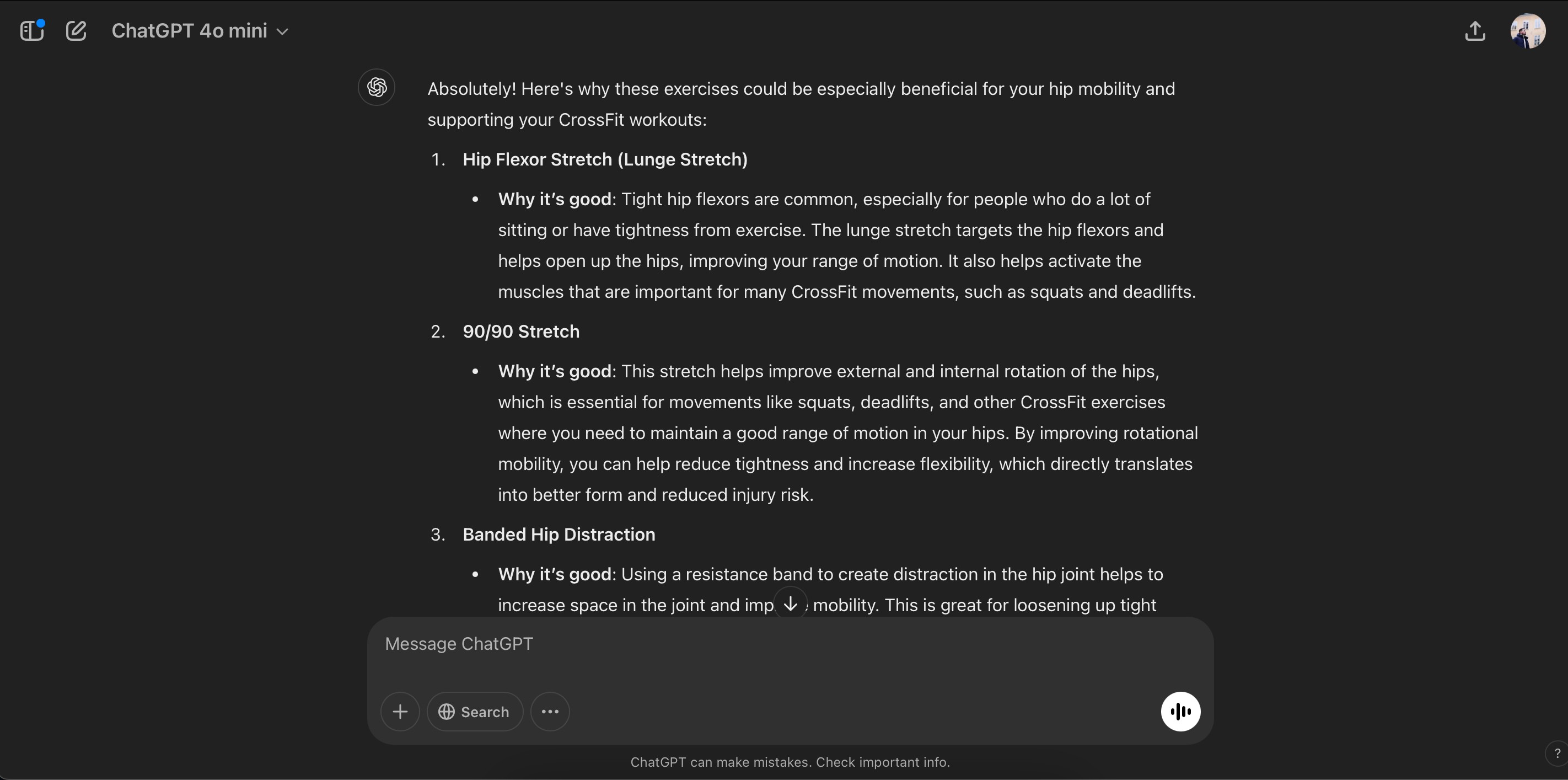 Chia nhỏ phiên brainstorming trong ứng dụng ChatGPT
Chia nhỏ phiên brainstorming trong ứng dụng ChatGPT
Việc yêu cầu ít thứ hơn cùng một lúc giúp ChatGPT tập trung hơn và đưa ra kết quả tốt hơn. Cuộc trò chuyện cũng trở nên mượt mà hơn.
4. Sử Dụng Các Kỹ Thuật Cụ Thể
Mặc dù ChatGPT rất giỏi trong việc brainstorming thông thường, nhưng bạn có thể thúc đẩy nó đến giới hạn của mình bằng cách yêu cầu sử dụng các kỹ thuật brainstorming và khái niệm hóa cụ thể.
Một trong những cách tốt nhất để sử dụng ChatGPT cho việc brainstorming là lấp đầy các khoảng trống. Nếu bạn cảm thấy sáng tạo, hãy liệt kê nhiều ý tưởng và sau đó đến với ChatGPT với lời nhắc sau:
Đây là những gì tôi đã có cho quá trình brainstorming của mình: [Danh sách Chủ Đề]
Dựa trên thông tin tôi đã cung cấp, bạn có thể xác định bất kỳ khoảng trống nào mà tôi nên xem xét lấp đầy không?
Bạn cũng có thể sử dụng Custom GPTs để ChatGPT tạo ra các sơ đồ tư duy. Trước tiên, bạn sẽ nhận được tất cả thông tin dưới dạng văn bản và sau đó yêu cầu công cụ tạo ra một biểu diễn trực quan. Mặc dù văn bản quá nhiều có thể làm biến dạng sơ đồ tư duy, tôi khuyên bạn nên sử dụng phương pháp này trong hầu hết các trường hợp.
5. Đánh Giá Ý Tưởng Brainstorming Một Cách Khách Quan
Một trong những vấn đề lớn nhất của ChatGPT là câu trả lời có thể bị thiên vị. Để khắc phục điều này, bạn có thể yêu cầu ChatGPT đưa ra phản hồi trung thực và khách quan về các ý tưởng brainstorming của bạn. Một lời nhắc đơn giản như “vui lòng cố gắng trung thực và trung lập nhất có thể” thường giúp ích.
Khi bạn đã có phản hồi, bạn có thể yêu cầu ChatGPT đưa ra các gợi ý. Thông tin này cũng giúp bạn dễ dàng hơn trong việc tạo ra các ý tưởng mới và phát triển các khái niệm mạnh mẽ hơn.
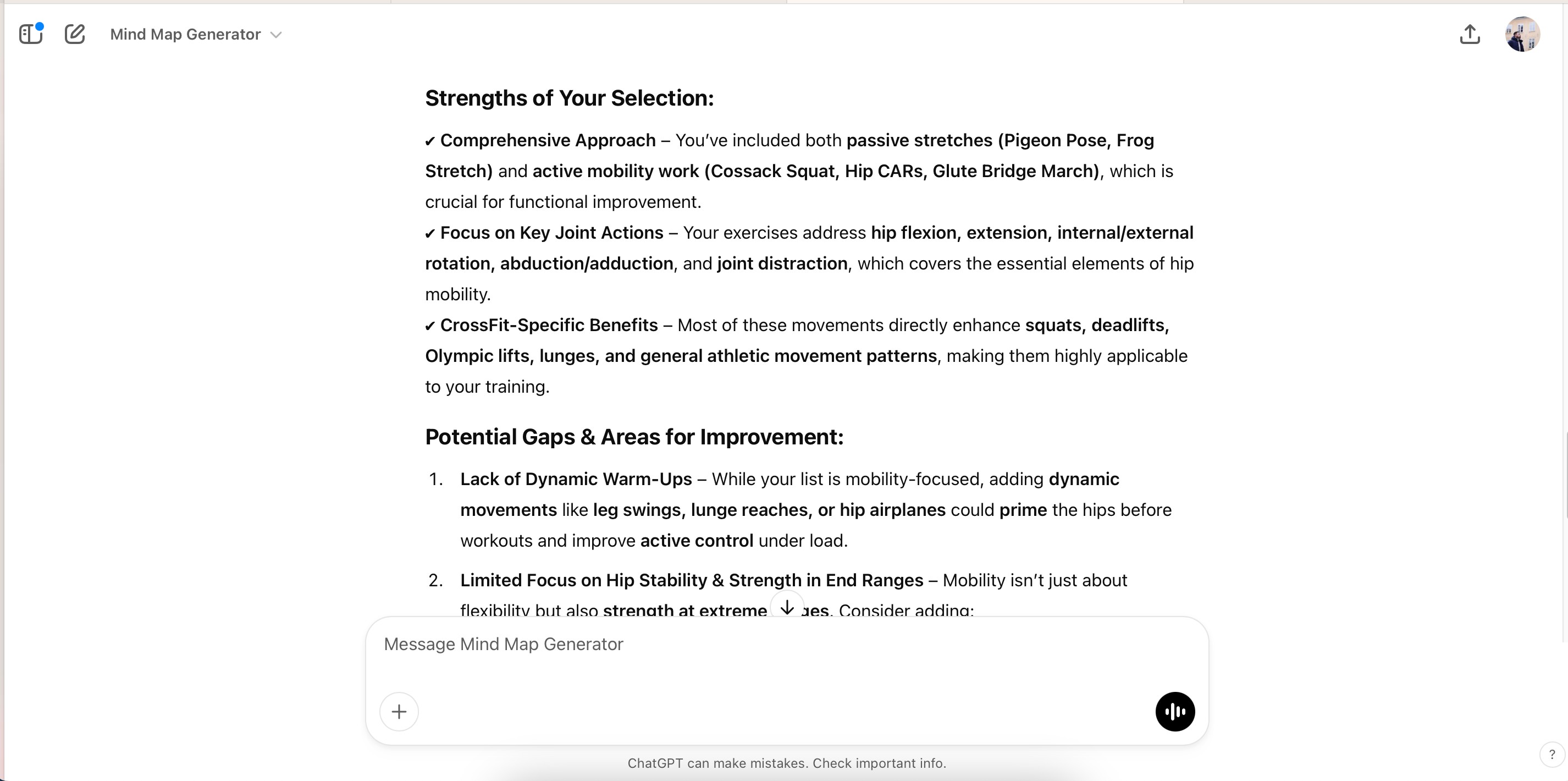 Yêu cầu ChatGPT đánh giá các phiên brainstorming của tôi
Yêu cầu ChatGPT đánh giá các phiên brainstorming của tôi
ChatGPT là một người bạn đồng hành tuyệt vời trong việc brainstorming. Nó có thể giúp bạn khám phá những hướng đi mới mà bạn có thể chưa từng nghĩ đến. Tôi thường thu được ít nhất một ý tưởng hữu ích từ các phiên brainstorming của mình, và khi có nhiều ý tưởng hơn để làm việc, tôi có thể bắt đầu suy nghĩ về những cách tiếp cận thú vị mới.
-
Làm thế nào để tôi có thể yêu cầu ChatGPT đợi trước khi đưa ra ý tưởng của nó?
Bạn có thể thêm câu “Vui lòng không chia sẻ ý tưởng của bạn cho đến khi tôi bảo bạn” vào cuối lời nhắc của mình. -
Tại sao việc chia nhỏ các phiên làm việc lại quan trọng trong quá trình brainstorming với ChatGPT?
Chia nhỏ các phiên làm việc giúp ChatGPT tập trung hơn vào từng chủ đề con, dẫn đến kết quả chất lượng hơn và cuộc trò chuyện mượt mà hơn. -
Các kỹ thuật brainstorming cụ thể nào tôi có thể yêu cầu ChatGPT sử dụng?
Bạn có thể yêu cầu ChatGPT sử dụng các kỹ thuật như lấp đầy khoảng trống và tạo ra các sơ đồ tư duy. -
Làm thế nào để đảm bảo phản hồi từ ChatGPT là khách quan?
Hãy thêm lời nhắc “vui lòng cố gắng trung thực và trung lập nhất có thể” khi yêu cầu phản hồi từ ChatGPT. -
Tôi có thể sử dụng ChatGPT để tạo ra sơ đồ tư duy không?
Có, bạn có thể sử dụng Custom GPTs để yêu cầu ChatGPT tạo ra các sơ đồ tư duy dựa trên thông tin bạn cung cấp. -
Làm thế nào để tôi biết liệu ChatGPT có đang cung cấp các ý tưởng chất lượng hay không?
Bạn có thể yêu cầu ChatGPT đánh giá lại các ý tưởng của bạn và đưa ra gợi ý cải thiện để đảm bảo chất lượng. -
Tôi có thể áp dụng các mẹo này cho các công cụ AI khác không?
Mặc dù các mẹo này được thiết kế cho ChatGPT, nhưng bạn có thể thử áp dụng chúng cho các công cụ AI khác để xem kết quả.
Kết Luận
Bằng cách áp dụng các mẹo trên, bạn có thể tối ưu hóa quá trình brainstorming của mình với ChatGPT, giúp bạn thu được những ý tưởng sáng tạo và hiệu quả hơn. Hãy thử nghiệm và tìm ra phương pháp phù hợp nhất với bạn. Đừng quên truy cập Tạp Chí Mobile để khám phá thêm nhiều mẹo và thủ thuật hữu ích khác. Và nếu bạn muốn tìm hiểu thêm về các mẹo khác, hãy ghé thăm chuyên mục Mẹo của chúng tôi.